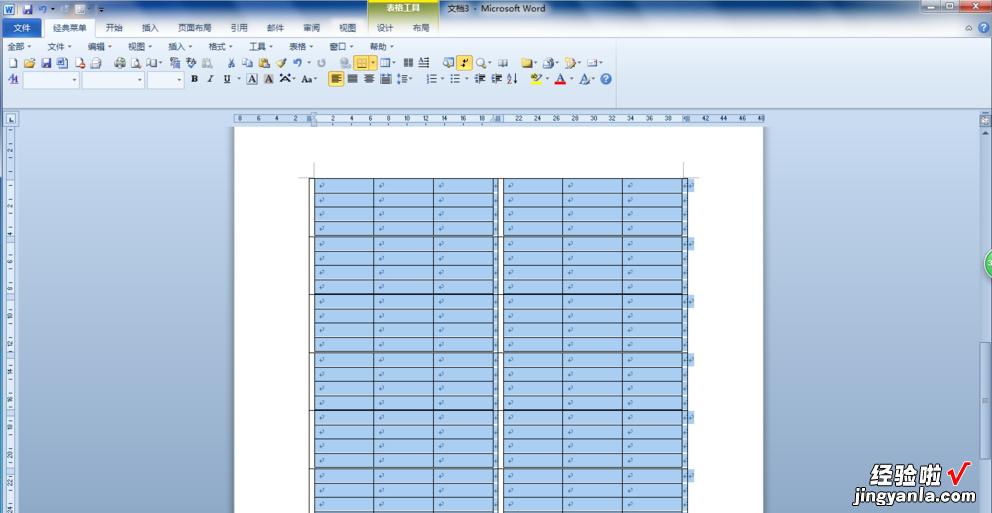经验直达:
- 如何删除word中表格的空白行
- 如何删除word表格中的空白行
- word表格前面的空行怎样删除
一、如何删除word中表格的空白行
有时我们从网上下载文章粘贴到word中后,会发现有许多无用的空白行,如果一行一行地手工删除,比较费功夫,下面讲一下如何批量删除 。
一是将网上下载下来的文档粘贴到记事本中,再从记事本“复制”“粘贴”到word文档,这样会自动删除许多空白行 。
二是如果还有一些带回车符的空白行,则执行“编辑”——“替换” , 在“查找内容”栏中输入“^p^p”(p前面的小符号是数字6的上档键) , 在“替换”栏中输入“^p”,最后单击“全部替换”按钮,删除多余的空白行 。删除网上下载资料的换行符(象这种“↓”)在查找框内输入半角^l(是英文状态下的小写l不是数字1),在替换框内不输任何内容,单击全部替换,就把大量换行符删掉啦 。
office
-word
-批量删除回车、制表符、分页符、换行符、分栏符等
在对网页上的文章进行复制时,它的格式也被复制,因而在进行粘贴时便会发生很多麻烦,如要去除其中的其他非文字符号、软回车、制表符等,我们只要对这些特
殊符号删除掉,或者替换掉就可以了 。可以使用“编辑”菜单栏中的“替换”命令来比较轻松的完成 。另外还可利用word提供的“选择性粘贴”进行:在进行了复制操作后,再转入word,在其菜单栏上单击“编辑→选择性粘贴”命令,所示,另外也可采用先把内容复制到记事本中再从记事本进行复制,然后转入到
word文件中进行粘贴的间接方法完成 。
小提示:对于一些特殊符号则需要知道它的输入表示法 。如:“^l”表示软回车,“^p”表示硬回车 , “^t”表示制表符,“^m”表示手动分页符 , “^ ”表示长划线(—),“^=”表示短划线(–),“^l”表示人工换行符 , ^n表示分栏符 。
二、如何删除word表格中的空白行
你好!先打开你所要处理的文档,这里我随便打开一个作为示例 。打开之后会看到有大段的空白 , 而且下面还有很多,我们要批量去删除它们 。
按键盘ctrl f组合键,打开查找和替换组件 。在替换标签栏里 , 有一个高级的下拉菜单,用鼠标点击一下 。
在特殊字符中第一个是段落标记,其实很多空格就是段落造成了 , 我们只要替换掉这些段落就可以了 。
点击全部替换,就可以把整篇的文档空白全部删除了 。
删除完成会有提示,点击确定即可 。
再回到文档看一下,是不是没有大段的空白了 。
三、word表格前面的空行怎样删除
材料/工具:word2010
1、打开Word2010,插入一个表格表格移动到文字处文字就自动绕到一旁,这说明该表格设置了“环绕” 。
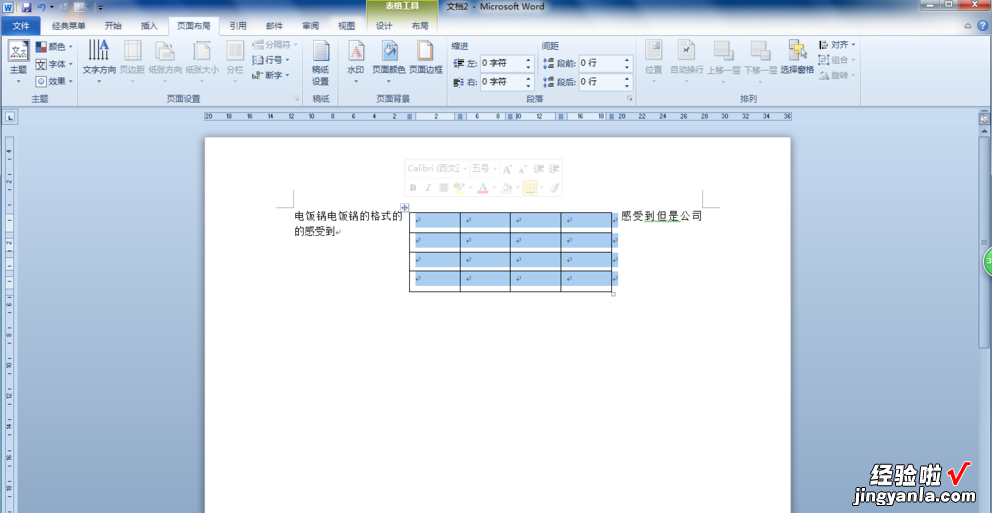
2、如果将该表格嵌套到其他表格中,在嵌入的表格上面就会出现空格现象 。
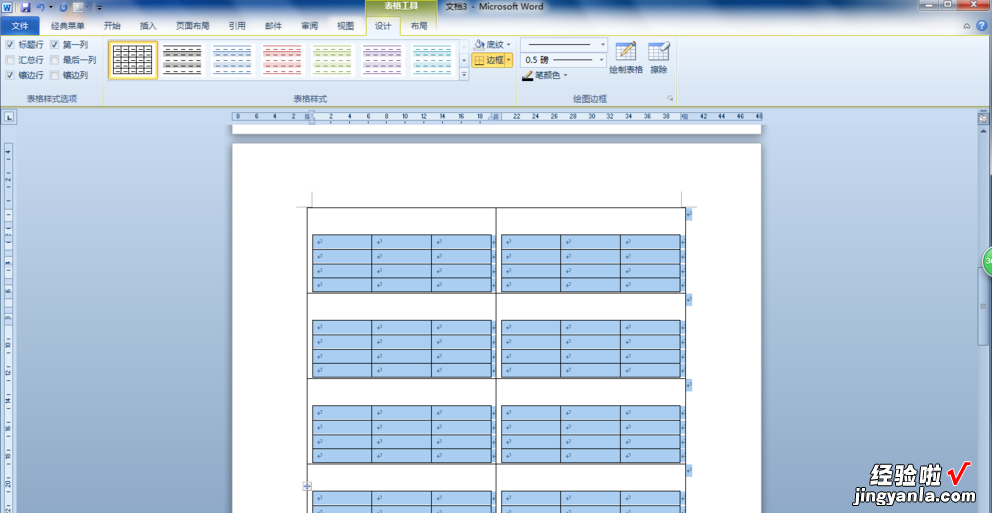
3、选中制作的小表格,右击 , 在弹出的快捷菜单中选择“表格属性” 。
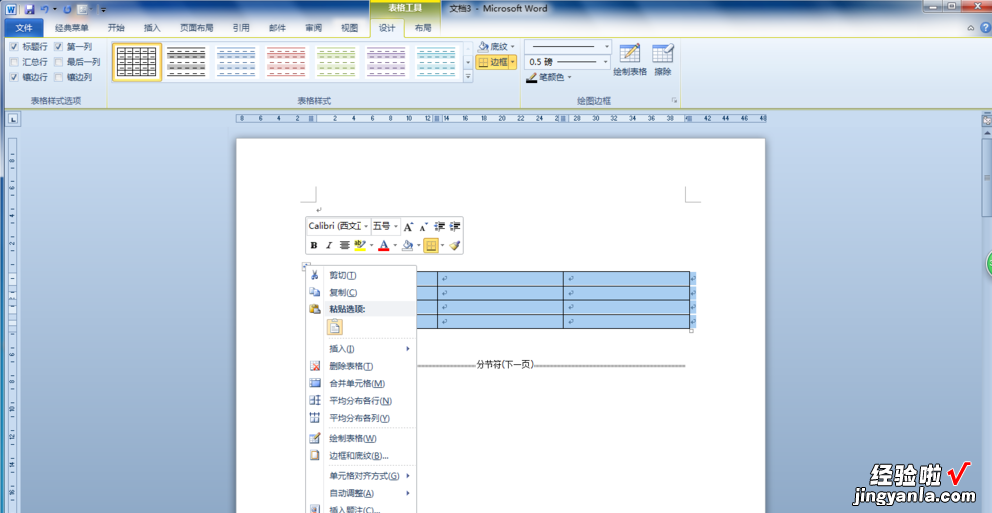
4、在“表格属性”对话框中选择“文字环绕:无”,然后单击“确定” 。
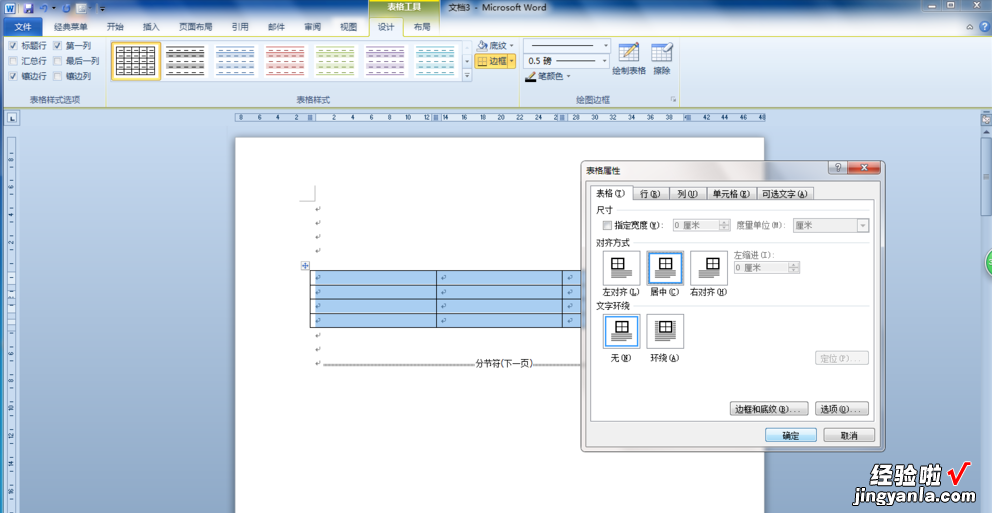
5、重新复制该表格 。
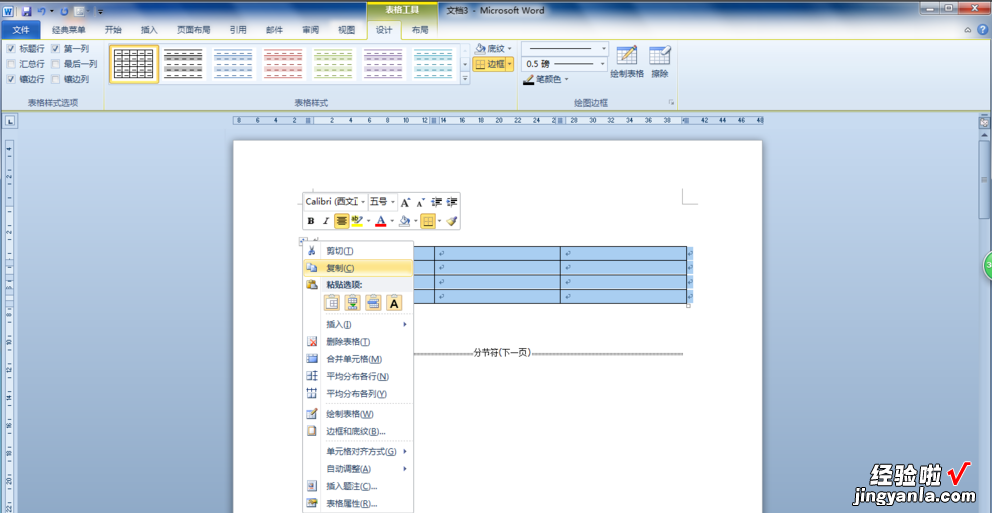
6、绘制一个两列多行的表格全选表格 , 右击后粘贴表格就嵌套进去了,嵌套的表格上面的空行也消失了 。
【如何删除word表格中的空白行 如何删除word中表格的空白行】